使用 KontrolPack 透過網路連接/控制計算機

使用 KontrolPack 輕鬆控製網路中的電腦。輕鬆連接和管理運行不同作業系統的電腦。
Ubuntu 20.10 Groovy Gorilla 現已發布!這是一個令人興奮的新版本,有很多值得喜愛的地方,例如二維碼 WiFi 共享、改進的指紋登錄支持、更好的 Thunderbolt 端口支持等等!
在本指南中,我們將介紹如何將您的Ubuntu 20.04 LTS系統升級到新的 Ubuntu 20.10。但是,在我們開始之前,請備份您的系統,因為在嘗試升級系統之前進行備份總是好的。
使用 GUI 升級到 20.10
如果您不熟悉操作系統,則使用 GUI 升級到 Ubuntu 20.10 是最好、最直接的方法。要開始升級過程,請按鍵盤上的 Win 鍵並蒐索“軟件和更新”。
在“軟件和更新”應用程序中,查找“更新”選項卡,然後用鼠標單擊它。選擇“Updates”選項卡後,找到“Notify me of a new Ubuntu version”菜單,將“For long-term support versions”更改為“For any new version”。
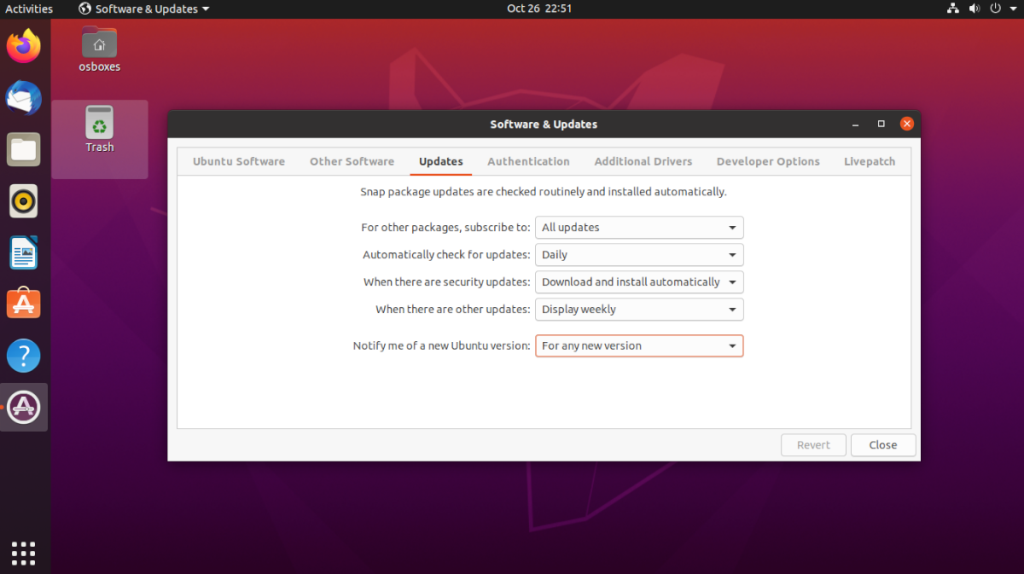
更改 Ubuntu“軟件和更新”應用程序中的設置後,選擇“關閉”按鈕關閉應用程序。然後,按 Win 鍵,並蒐索“軟件更新程序”。
啟動“軟件更新程序”將允許應用程序檢查 Ubuntu 更新。完成更新檢查後,選擇“立即安裝”按鈕安裝所有更新。
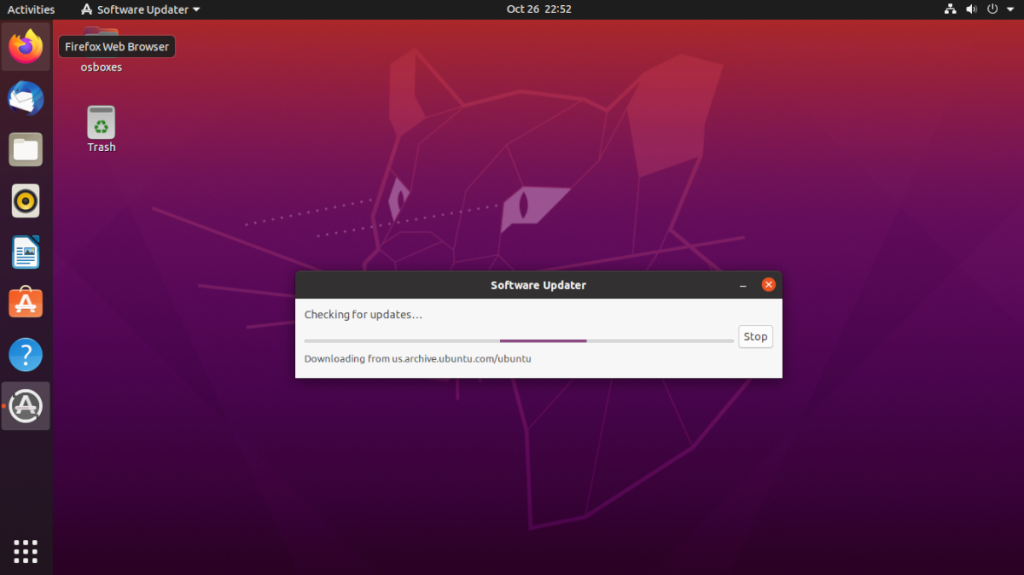
在系統上安裝所有更新後,您可能需要重新啟動計算機。這樣做。
當您重新登錄 PC 時,重新打開“軟件更新程序”。打開更新程序後,您會在屏幕上看到一條通知。它說:“這台計算機上的軟件是最新的。但是,Ubuntu 20.10 現在可用(您有 20.04)。單擊“升級”按鈕。
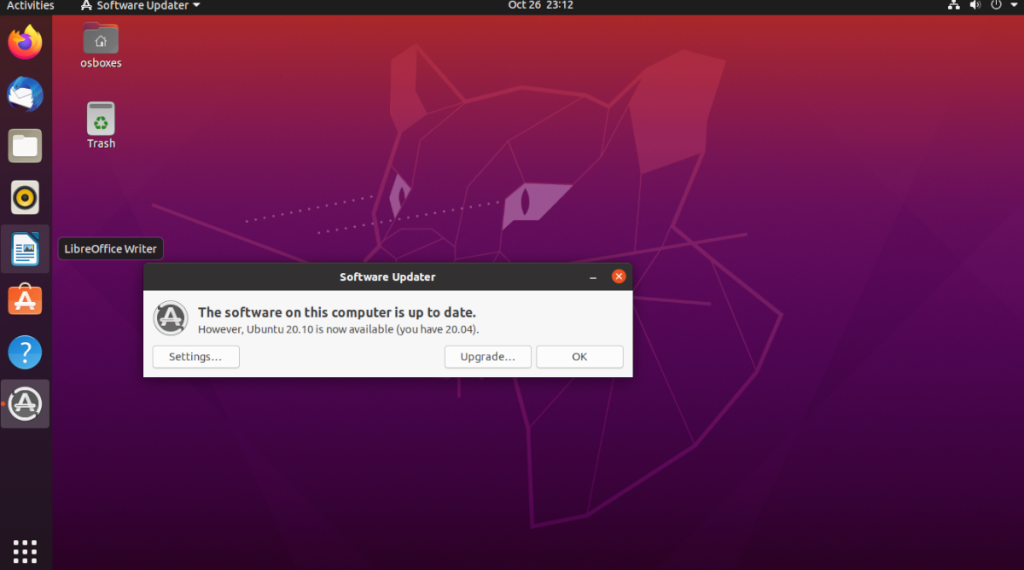
選擇“升級”按鈕後,您需要輸入您的用戶帳戶密碼。這樣做,然後選擇“身份驗證”按鈕繼續。一旦通過身份驗證,Ubuntu 20.10 發行說明將出現在屏幕上。
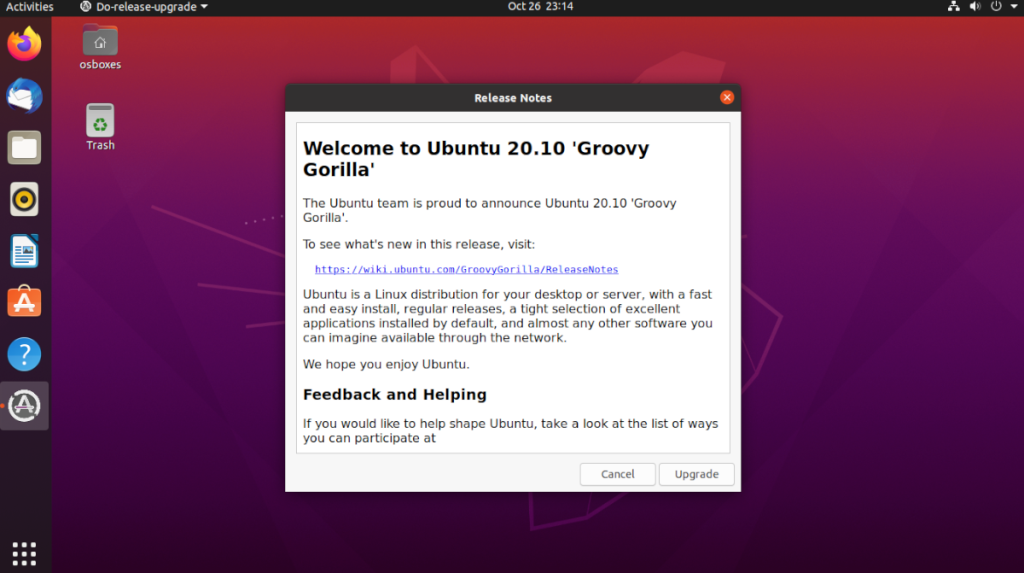
通讀 Ubuntu 20.10 的發行說明並了解有關新升級的所有信息。然後,當您準備好開始時,選擇底部的“升級”按鈕繼續。
單擊“升級”按鈕將打開“分發升級”窗口。在此窗口中,您將看到 Ubuntu 通過設置 20.10 軟件頻道以及下載新軟件包來準備您的系統。坐下來等待準備工作完成。
當 Ubuntu 準備好後,你會看到一個窗口出現。此窗口顯示,“您要開始升級嗎?” 單擊“開始升級”按鈕以安裝新軟件包並將您的 Ubuntu Linux PC 從 20.04 LTS 過渡到 20.10。
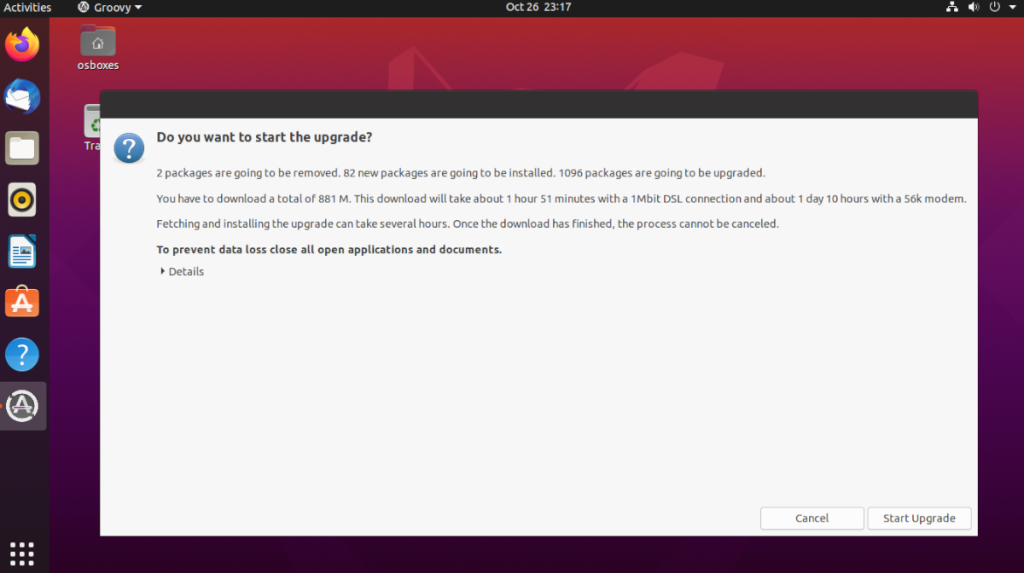
使用升級工具從 Ubuntu 20.04 升級到 20.10 可能需要一些時間。請耐心等待,並允許升級程序安裝所有新軟件包。該過程完成後,升級程序將重新啟動您的 Ubuntu PC。

重新啟動後重新登錄到您的 Ubuntu PC 後,您將使用 Ubuntu 20.10 Groovy Gorilla!享受!
用終端升級到20.10
如果您不喜歡 GUI 升級工具,也可以通過終端升級到 Ubuntu 20.10。這是如何做到的。首先,在 Ubuntu 桌面上啟動一個終端窗口。然後,使用 sed 命令將您的 Ubuntu 版本首選項從“lts”更改為“normal”。
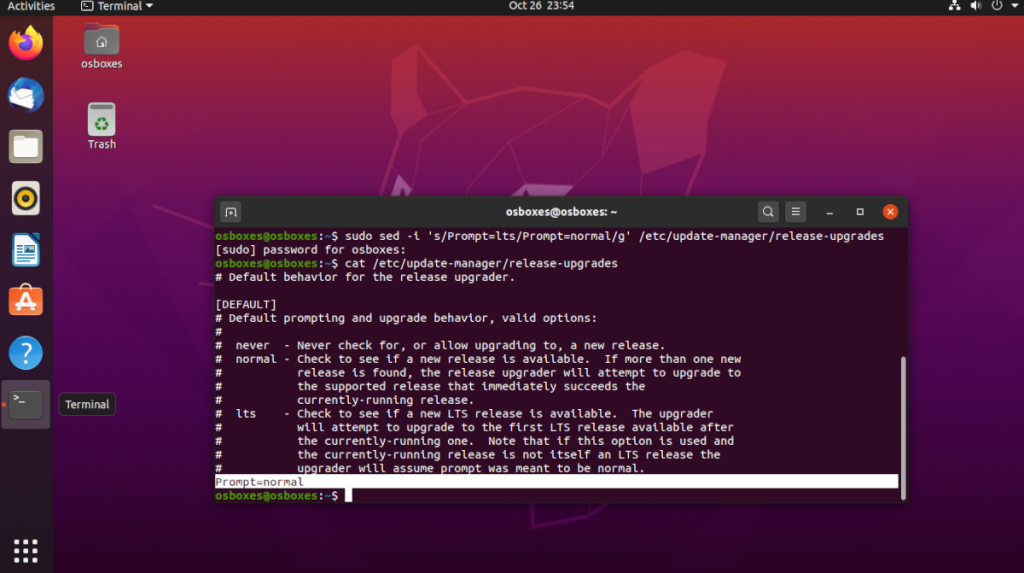
sudo sed -i 's/Prompt=lts/Prompt=normal/g' /etc/update-manager/release-upgrades
更改發布首選項後,您需要在 Ubuntu 上安裝任何待處理的軟件更新。升級是必要的,因為 Ubuntu 可能不會注意到沒有安裝補丁就可以升級。為此,首先要刷新 Ubuntu 的軟件源。
sudo apt 更新
一旦您刷新了 Ubuntu 的軟件源,您無疑會看到有軟件更新需要安裝。要在 Ubuntu Linux PC 上安裝更新,請運行upgrade 命令。
sudo apt 升級 -y
既然您的 Ubuntu 20.04 系統是最新的,請重新啟動您的計算機,因為您可能已經安裝了需要重新啟動的更新。
重新啟動後,打開終端備份。然後,使用終端窗口,執行下面的do-release-upgrade 命令。
須藤做釋放升級
一旦 運行do-release-upgrade 命令,Ubuntu 將通過您的軟件渠道從 Ubuntu 20.04 轉移到 Ubuntu 20.10。當您的軟件頻道切換時,您將在終端中看到提示。
閱讀終端中的提示。閱讀完後,按 Y 按鈕將所有 Ubuntu 20.10 軟件包下載到您的系統。請記住,此下載可能需要很長時間,尤其是在您的互聯網速度較慢的情況下。
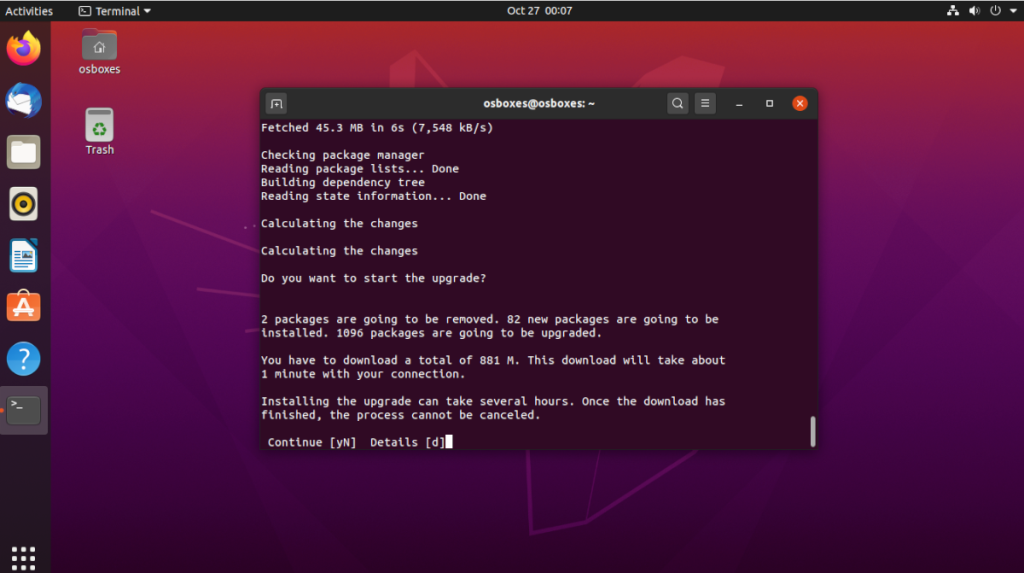
升級過程完成後,系統會指示您重新啟動 Ubuntu PC。這樣做。當您重新登錄 Ubuntu PC 時,您將使用 Ubuntu 20.10 Groovy Gorilla!

使用 KontrolPack 輕鬆控製網路中的電腦。輕鬆連接和管理運行不同作業系統的電腦。
你想自動執行一些重複的任務嗎?與其手動點擊按鈕,不如用一個應用程式
iDownloade 是一款跨平台工具,可讓使用者從 BBC 的 iPlayer 服務下載無 DRM 保護的內容。它可以下載 .mov 格式的視頻
我們已經詳細介紹了 Outlook 2010 的功能,但由於它不會在 2010 年 6 月之前發布,所以現在是時候看看 Thunderbird 3 了。
每個人偶爾都需要休息一下,如果你想玩有趣的遊戲,不妨試試 Flight Gear。它是一款免費的多平台開源遊戲。
MP3 Diags 是修復音樂音訊收藏問題的終極工具。它可以正確標記您的 MP3 文件,添加缺少的專輯封面,修復 VBR
就像 Google Wave 一樣,Google Voice 也在全球引起了不小的轟動。谷歌的目標是改變我們的溝通方式,而且由於它正在成為
有許多工具可以讓 Flickr 用戶下載高品質的照片,但有沒有辦法下載 Flickr 收藏夾呢?最近我們
什麼是採樣?根據維基百科,「採樣是指從一段錄音中取出一部分或樣本,並將其重新用作樂器或
Google Sites 是 Google 提供的一項服務,可讓使用者在 Google 伺服器上託管網站。但有一個問題,它沒有內建備份選項



![免費下載 FlightGear 飛行模擬器 [玩得開心] 免費下載 FlightGear 飛行模擬器 [玩得開心]](https://tips.webtech360.com/resources8/r252/image-7634-0829093738400.jpg)




